' బ్లూటూత్ ” పరికరాలను వైర్లెస్గా కనెక్ట్ చేస్తుంది, కానీ రెండు పరికరాలకు బ్లూటూత్ ఫీచర్లు అవసరం. దీన్ని ఉపయోగించి, మీరు ఒక పరికరం నుండి మరొక పరికరంలోకి ఫైల్లను పంపవచ్చు లేదా మీ మొబైల్ పరికరాల నుండి పాటలను ప్లే చేయవచ్చు. బ్లూటూత్ ల్యాప్టాప్లు మరియు మొబైల్లతో అంతర్నిర్మితంగా వస్తుంది, అయితే PC కలిగి ఉన్నట్లయితే, మీరు దానిపై బ్లూటూత్ని ఉపయోగించడానికి చిన్న అడాప్టర్-రకం పరికరాన్ని కొనుగోలు చేయాల్సి ఉంటుంది. మరింత ప్రత్యేకంగా, మేము '' ద్వారా బ్లూటూత్ని ఆన్ చేయవచ్చు సెట్టింగ్లు 'యుటిలిటీ లేదా' త్వరిత చర్యల కేంద్రం ”.
ఈ వ్రాతలో, Windows 10/11లో బ్లూటూత్ని ఆన్ చేయడానికి మేము రెండు వేర్వేరు పద్ధతులను చర్చిస్తాము.
Windows 11/10లో బ్లూటూత్ను ఎలా ఆన్ చేయాలి?
Windows 11/10లో బ్లూటూత్, ఫీచర్ ఆన్ చేయడానికి, ఈ క్రింది పరిష్కారాలను ప్రయత్నించండి:
విధానం 1: సెట్టింగ్లను ఉపయోగించి బ్లూటూత్ని ఆన్ చేయడం
దిగువ దశల్లో నిర్వచించిన ప్రక్రియ ద్వారా సెట్టింగ్ల యుటిలిటీ నుండి బ్లూటూత్ను ఆన్ చేయండి.
దశ 1: సెట్టింగ్లను ప్రారంభించండి
నెట్టండి' Windows+I సిస్టమ్ సెట్టింగ్లకు వెళ్లడానికి ”కీ:
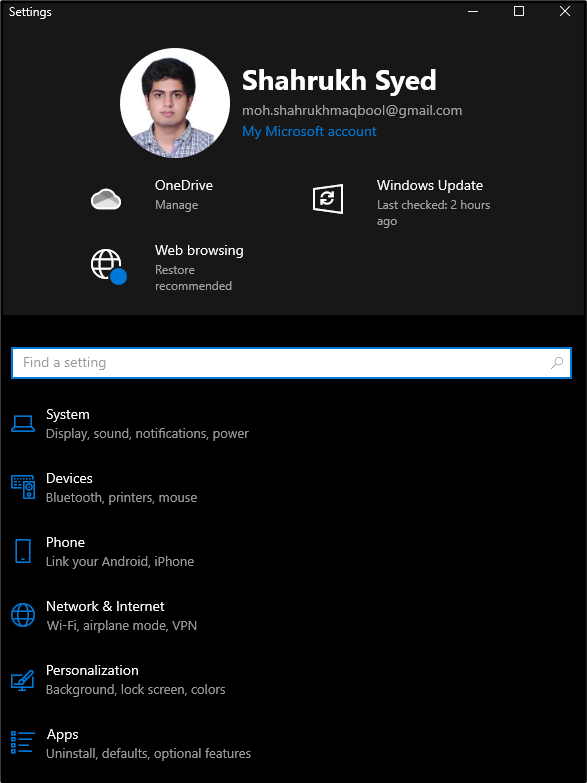
దశ 2: పరికరాలను ఎంచుకోండి
'కి మళ్ళించండి పరికరాలు ' వర్గం:
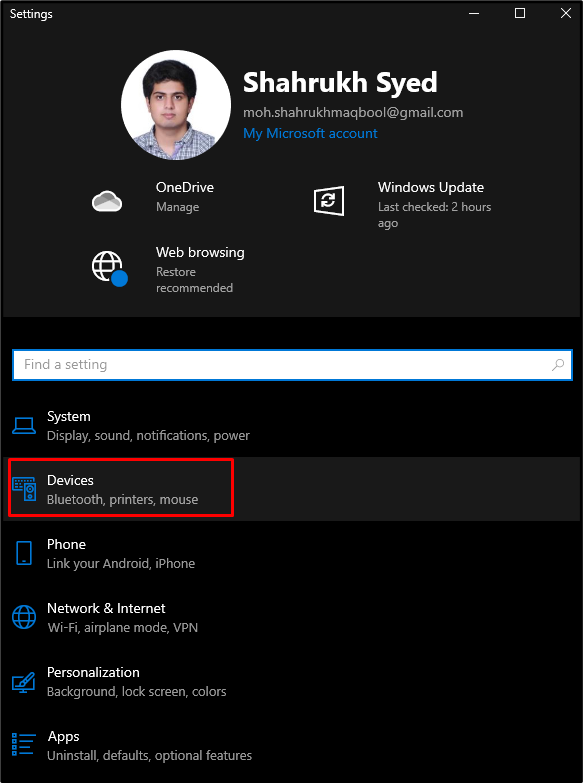
దశ 3: బ్లూటూత్ సెట్టింగ్లకు వెళ్లండి
ఎంచుకోండి' బ్లూటూత్ & ఇతర పరికరాలు ' క్రింద చూపిన విధంగా:
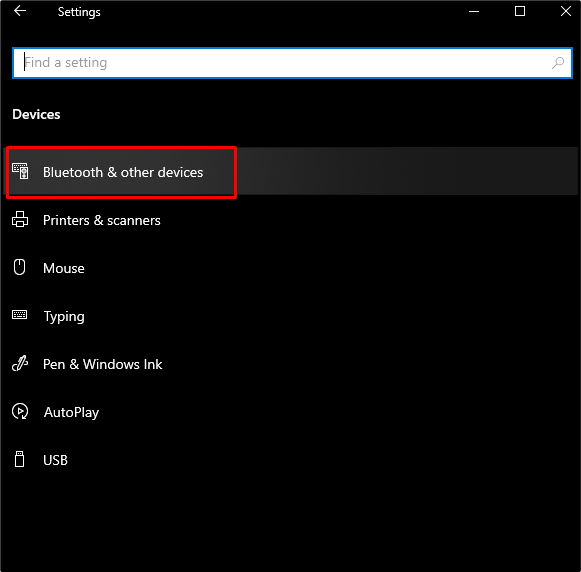
దశ 4: బ్లూటూత్ని ఆన్ చేయండి
టోగుల్' పై ' ది ' బ్లూటూత్ ”బటన్:
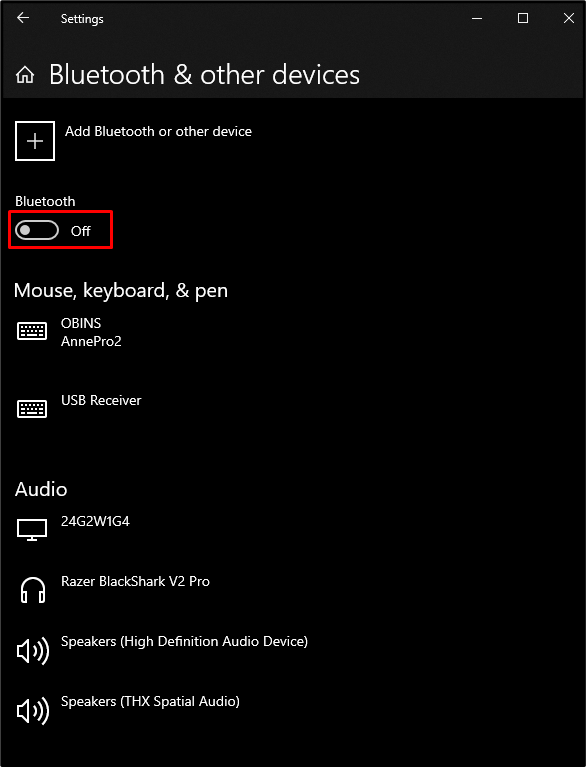
విధానం 2: త్వరిత చర్యలను ఉపయోగించి బ్లూటూత్ని ఆన్ చేయడం
నొక్కండి' Windows+A ' తెరవడానికి ' చర్య కేంద్రం 'మరియు ఆన్ చేయండి' బ్లూటూత్ 'దానిపై క్లిక్ చేయడం ద్వారా:

ఫలితంగా, బ్లూటూత్ ఆన్ చేయబడుతుంది.
ముగింపు
మేము రెండు వేర్వేరు పద్ధతులను అనుసరించడం ద్వారా Windows 11/10లో బ్లూటూత్ని ఆన్ చేయవచ్చు. ఈ పద్ధతులు సెట్టింగ్లను ఉపయోగించడం ద్వారా లేదా త్వరిత చర్యల ద్వారా బ్లూటూత్ని ఆన్ చేయడం ద్వారా బ్లూటూత్ని ఆన్ చేస్తున్నాయి. ఈ కథనంలో, మేము Windows 10 మరియు 11లో బ్లూటూత్ ఫీచర్ని ఎలా ఆన్ చేయవచ్చో సపోర్టింగ్ స్క్రీన్షాట్లతో వివరణాత్మక దశల వారీ గైడ్లో చూశాము.